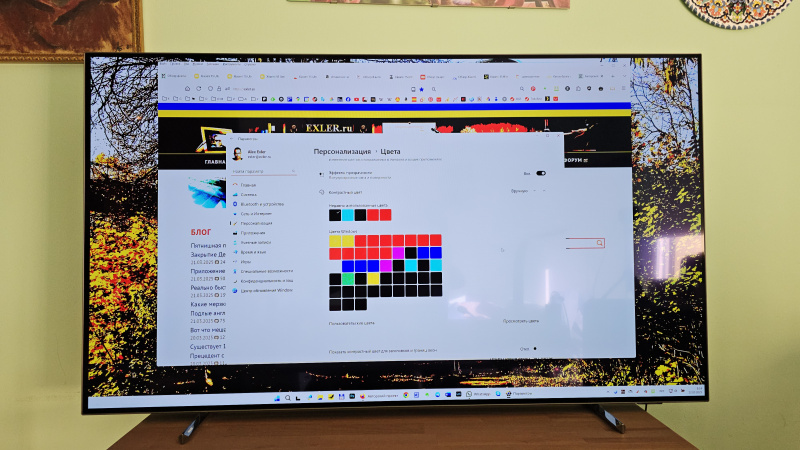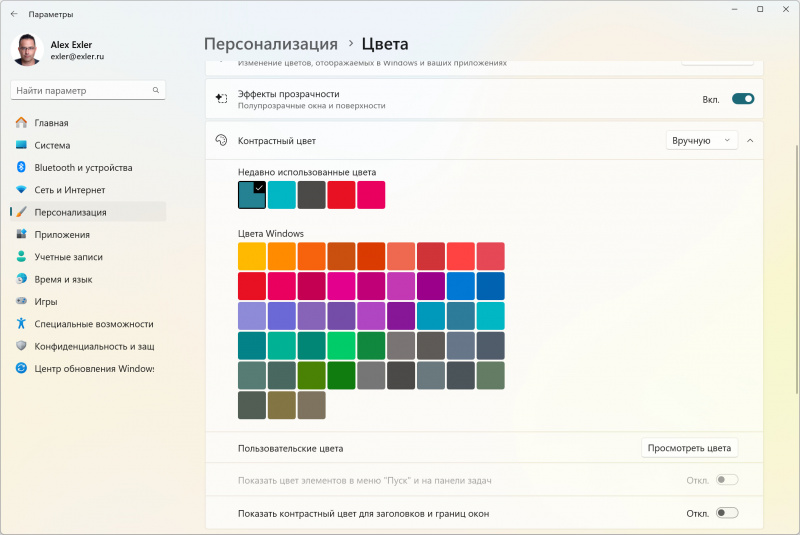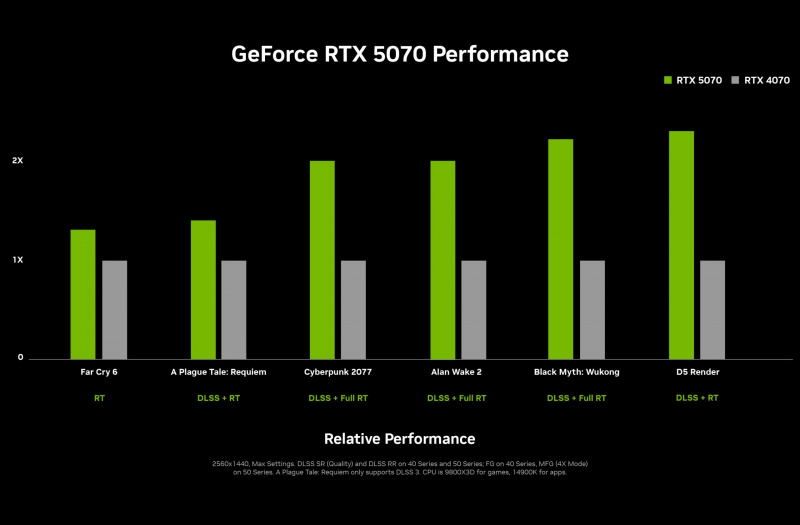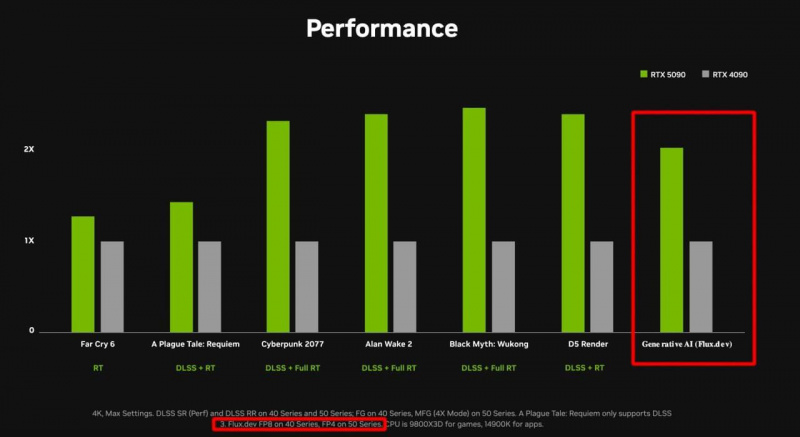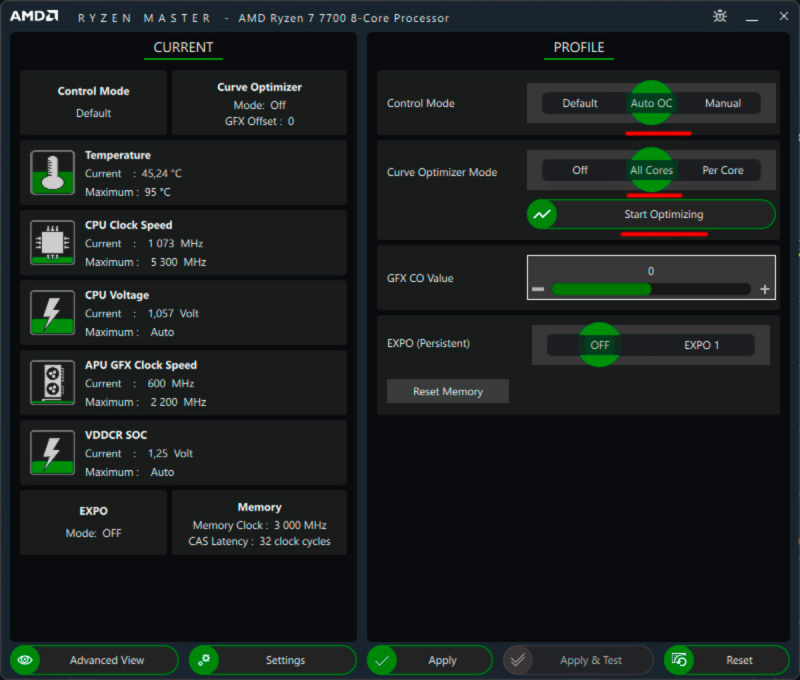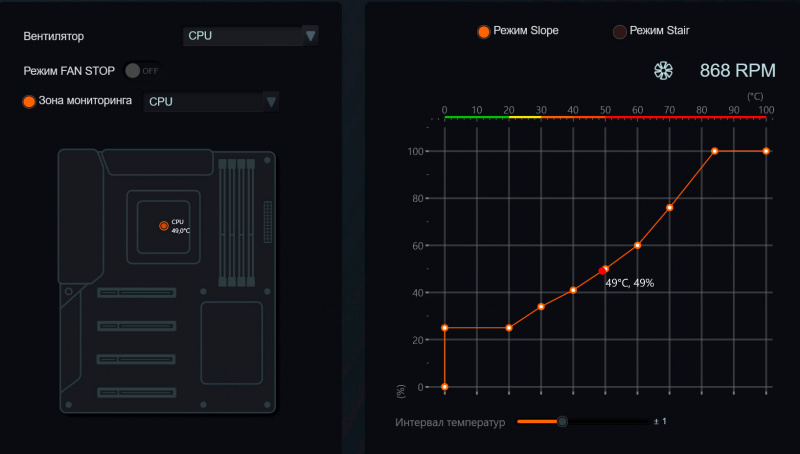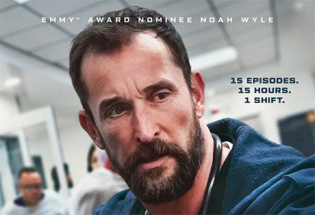Адрес для входа в РФ: toffler.lol
Вот окончательная конфигурация, которую мы и заказали. Спасибо большое за советы и рекомендации, из первоначальной конфигурации мы много чего поменяли.
Заменили материнку на продвинутую Gigabyte B650E AORUS ELITE X AX ICE (я люблю Gigabyte, на моем предыдущем и нынешнем компе тоже стоят Gigabyte), кулер взяли Thermalright Aqua Elite 360 Blanco V3: я тоже считаю, что лучше взять хорошую воздушку, но сыну прям страшно хочется такую водянку - поставим; в конце концов, если что, ее не сложно заменить на что-то другое.
С видеокартой остались на Asrock Steel Legend RX 9070 XT. Для игр она ему полностью подходит, AI он использует в онлайне, а если брать аналогичную по уровню NVidia, то у нее 12 ГБ памяти, и она дороже аж на 300 евро - выбиваемся из бюджета. Если ему вдруг потом когда-нибудь очень понадобится NVidia для моделирования, обработки видео и так далее - ну, купит карту под это дело.
Память взяли CORSAIR Vengeance RGB DDR5 RAM 32GB (2x16GB) 6000MHz. Там четыре слота на матери, если в какой-то момент станет мало, то просто докупим такую же 2х16. Но я сам сижу на 32 ГБ, и мне их выше крыши.
SSD - SAMSUNG SSD 990 Pro 2TB. Не стали брать два SSD под систему и данные. У меня, кстати, тоже все на одном стоит.
Ну и блок питания взяли какой планировали, только новую модель CORSAIR RM850e (2025).
Корпус не меняли, ему этот Phanteks XT View нравится - ну и, значит, будет этот.

Юный Каталан успешно закончил старшую школу, ему к окончанию был обещан новый компьютер: на самом деле давно пора, его старому компьютеру уже лет семь, да и покупал я модель довольно простенькую - фактически, офисную. Я ему только приличную видеокарту потом докупал, а то у него там с графикой были совсем слезы. Ну и договорились, что он сам себе подберет конфигурацию - не супертоповую, но хорошую, с запасом лет на 5-7.
И вот что он подобрал - покритикуйте, плиз, если вы считаете, что можно подобрать что-то с лучшим соотношением цена/качество.
Вот эта конфигурация на PCPartPicker - Catalan Build v.2.
Case: Phanteks XT View

CPU: AMD Ryzen 7 9800X3D

Motherboard: Gigabyte B650E AORUS ELITE X AX ICE

Cooler: Thermalright Aqua Elite 360 Blanco V3

GPU: Asrock Steel Legend RX 9070 XT

RAM: CORSAIR Vengeance RGB DDR5 RAM 32GB (2x16GB) 6000MHz

SSD: SAMSUNG SSD Memoria Interno 990 Pro 2TB

PSU: Corsair RM850

P.S. Большое спасибо за комментарии, какие-то компоненты обновили - заменили мать, память и SSD. С NVidia пока не решили: если брать аналогичную по характеристикам NVidia, то уже выбиваемся из бюджета. А менее мощную видеокарту Юный Каталан брать ожидаемо не хочет.
Вчера Windows установила какое-то обновление, и я запланировал его установку на следующий день при включении компьютера. Вырубил комп на ночь и спокойно пошел спать. Утром врубаю компьютер, Windows устанавливает какие-то обновления, комп загружается и... получаю вот такое.
Мой сайт выглядит вот так.
Ну и цвета Windows.
Ну, то есть зеленый цвет пропал начисто. Картинка получается настолько кислотная, что аж глазик дергается. Ничего себе, думаю, обновился.
Но стал проверять. Залез в Диспетчер, смотрю видеокарту - нет, драйверы все на месте, ничего не слетело.
Воткнул монитор во встроенную в процессор видеокарту (она не отключена) - то же самое. То есть дело не в видеокарте.
Сделал с этих цветов Windows скриншот, скинул себе на смартфон - а там все нормально.
Ну, теперь понятно. Это не видеокарты, не драйверы и не Windows. Это телевизор. Ему почти три года, работает в режиме монитора 15/7 - мог и того этого.
Но, как обычно, вырубил полностью (он периодически поддуривает, не включается с пульта, поэтому там умная розетка стоит, через которую я отрубаю телик от питания со смартфона и снова включаю), включил - все заработало нормально, слава богу.
Интересно, сколько телик еще продержится? Три года - уже нормально, если он скоро навернется от такого режима работы - я особо грустить не буду, примерно на это и рассчитывал.
P.S. Заголовок просьба считать недействительным. Windows тут ни при чем, как мы уже выяснили.
Я отдал Юному Каталану свой монитор, который покупал для поездок во Францию (у меня теперь ноутбук с разрешением 3072x1920, и мне его в поездках вполне хватит), и он его приспособил в качестве второго монитора (основной у него - Samsung Odyssey G5 (SAMSUNG LS32CG552EUXEN)). Правда, монитор 16:9 вертикально смотрится несколько странновато, но там его по-другому не поставить, а сын говорит, что ему так вполне удобно, и что даже если бы было место, то он его все равно поставил бы вертикально.
Я, собственно, к чему. Постепенно я пришел к выводу, что смог бы организовать свою работу на двух или даже трех мониторах. Раньше я считал, что мне такой вариант не подходит. А сейчас я думаю, что когда накроется телевизор OLED, который я сейчас использую в качестве монитора, то, вполне возможно, перейду на 2-3-мониторный вариант.

 Studio-G 850 - новый корпус для подключения внешних видеокарт с помощью Thunderbolt 5
Studio-G 850 - новый корпус для подключения внешних видеокарт с помощью Thunderbolt 5
Компания Sparkle на CES 2025 представила Studio-G 850 - новый корпус для подключения внешних видеокарт с помощью Thunderbolt 5 - этот порт сейчас присутствует в новых ноутбуках на базе Intel Core Ultra 200.
А что, хорошая идея: нет смысла гоняться за ноутбуком с хорошей дискретной видеокартой (тем более что встроенная в ноутбук карта все равно не будет достаточно продвинутой). Обычной встроенной графики хватит практически для любых задач, кроме крутых 3D-игр, а уж если захочется как следует поиграться, то вот такой внешний корпус с крутой видеокартой - хорошее решение!
Studio-G 850 поставляется с уже установленным блоком питания мощностью 850 Вт и использует новый тип 16-контактного разъема питания. Корпус имеет размеры 403 x 200 x 237 мм и достаточно велик для использования настольных видеокарт толщиной до 3,5 слотов, что позволяет использовать практически любые карты, представленные на рынке.
Корпус разработан таким образом, чтобы охлаждать карты при интенсивном использовании, а множество вентиляционных отверстий способствуют хорошей циркуляции воздуха.
В устройстве используется интерфейс Thunderbolt 5, который в два раза быстрее предыдущих версий и обеспечивает скорость 80-120 Гбит/с. Он оснащен портом USB-C, который обеспечивает мощность до 100 Вт, что означает, что вы можете подключать и заряжать ноутбук с помощью одного кабеля. Также имеется сетевой порт для подключения к Интернету по кабелю.
Sparkle Studio-G 850 отличается от других производителей. Например, ASUS со своим ROG XG Mobile продает бокс, в котором уже установлена собственная видеокарта. Sparkle, напротив, позволяет использовать карту по своему выбору. Это дает вам большую свободу выбора и возможность менять карту в будущем, когда вам понадобится больше мощности или когда выйдут новые модели.
Пока они не сообщили, сколько стоит устройство, и когда оно появится на рынке, но известно, что это не прототип, а серийная модель, так что можно ожидать его появления в скором времени.
А вы как считаете - перспективная штука? Понятно, что для домашних ПК она смысла не имеет, куда проще поставить карту в корпус (если блок питания позволяет, кстати). Но очень многие дома используют ноутбуки, и вот для них такое решение - на мой взгляд - самое то что нужно!
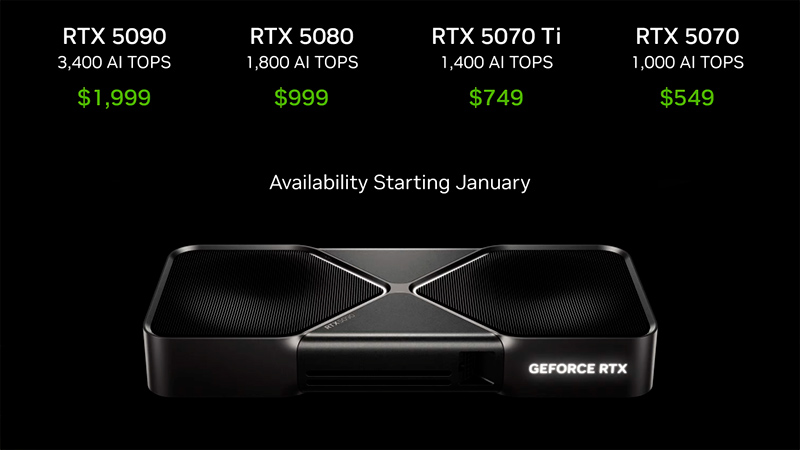
Компания NVidia представила новую линейку NVIDIA GeForce RTX пятитысячной серии с технологией DLSS 4 (Deep Learning Super Sampling), которая, по словам разработчиков, позволяет увеличивать частоту кадров до 8 раз в сравнении с традиционными методами (технология генерирует до трех дополнительных кадров на каждый обычный отрисованный кадр).
Товарищ Хуанг, главный исполнительный директор NVidia, одетый в сногсшибательную куртку из кожи Тиранозавра, лично заверил, что там, где раньше было 70-120 FPS, теперь будет чуть ли не 200, а то и больше. Но все это - только на картах новой серии.
Привел сравнение производительностей.
Владельцы RTX 4090, за которую они отдали аж $1599, поседели на глазах, когда посмотрели презентацию и выяснили, что новая RTX 5070 за $549 равна по производительности их карте - так, по крайней мере, уверяет товарищ Хуанг.
По Сети уже гуляют ролики по этому поводу.
Кто хорошо разбирается в видеокартах, что скажете? Демонстраций-то работы DLSS 4 - полно, но это все демонстрации. А вот как это все работает в реальности...
Я, собственно, чего интересуюсь? Мне где-нибудь летом надо будет Юному Каталану собрать уже новый компьютер, его старый порядком устарел, и ему уже, наверное, лет шесть.
У него там сейчас стоит GeForce RTX 3060, но он, понятное дело, посмотрев на презентацию, уже мечтает об RTX 5070.
Upd: Гы-ы-ы...
Хуанг «обманул» всех на презентации RTX 5090
Правый столбец сравнивает RTX 4090 и RTX 5090 в генерации изображений через локальные нейросети
Интересный момент: RTX 4090 тестировали с FP8 (8-бит), а RTX 5090 с FP4 (4-бита), требующим вдвое меньше памяти
Nvidia нарисовала двукратный прирост, но мелким шрифтом отметила, что тесты разные
У меня есть несколько устройств для измерения параметров заряда устройств - смартфонов, планшетов, ноутбуков. Парочка, подключающихся к USB-A, и одно устройство, которое можно подключать к Type-C (сейчас это намного более актуально). Так вот, устройство, подключающееся к Type-C, у меня явно дурило, и его надо было менять.
Поизучал, что там сейчас есть на рынке. Вроде бы были хорошие отзывы на тестер HiDANCE - он и в Амазонах есть, и на Aliexpress присутствует. Поддерживает мощность аж до 600 Вт (50V 12A), умеет поворачивать изображение на экране на 180 градусов (это, кстати, очень даже ценно, уж поверьте), выводит кучу самых разных параметров, может крупно показывать только основные параметры зарядки, поддерживает практически все протоколы - PD2.0, PD3.0, PD3.1, PPS, QC2.0, QC3.0, FCP,SCP, AFC, PE, DASH, VOOC.

И очень удобный - его можно втыкать как в адаптер зарядки, так и в порт зарядки.
Подключил к ноутбуку - ну, совсем другое дело, теперь показывает все как полагается, а то старый тестер там явно дурил с мощностью зарядки.

Заодно проверил, что происходит с зарядкой, когда полностью заряженный ноутбук подключен к адаптеру питания. Оказалось - все нормально, ничего не утекает, зарядка просто не идет.

В общем, отличная штука, прям рекомендую. В нынешних условиях, когда честным пользователям, заплатившим за смартфон по 1000-1400 евро в комплекте не кладут адаптер, поддерживающий максимальную мощность зарядки, всегда имеет смысл знать, с какими параметрами смартфон/планшет заряжается от всяких разных адаптеров. Иногда там, знаете ли, бывают всякие сюрпризы. А с таким тестером хоть сразу понимаешь, что происходит.
Мой новый ноутбук Xiaomi RedmiBook 16 Pro 2024 приехал с GaN-адаптером Xiaomi на 140 Вт.
Вот что написано на самом заряднике.

При этом у зарядника только один порт Type-C. И зарядник немаленький и довольно тяжелый. Я еще подумал - нафига там вообще 140 Вт, если только один порт? Вряд ли ноутбук берет мощность больше 100 Вт (а скорее всего, будет брать в районе 60 Вт), зачем там запас по мощности, если нет хотя бы второго порта - одновременно заряжать смартфон, например?
Я для своего старого ноутбука специально брал адаптер на 100 Вт с несколькими портами, чтобы и ноутбук питать/заряжать, и смартфон заряжать, потому что старый адаптер на 65 Вт, при подключении смартфона ноутбук уже не питал, мощности не хватало.
Подключил конкретный адаптер к ноутбуку, измерил, сколько он потребляет. При этом устройство показывает странноватые параметры: оно показывает, что ноутбук берет 20V и 7A, что как раз и составляет мощность 140 Вт (произведение напряжения на силу тока), однако устройство показывает мощность в 60 Вт. А это как вообще? Он же меряет то, что поступает от адаптера.

При этом заряжается ноутбук супер-быстро - за полчаса 62%, за 45 мин 80%. Так что похоже, что он все-таки при зарядке берет именно 140 Вт (в начале зарядки).
Собственно, в чем вопрос. Мне не сильно хочется возить в ручной клади такой здоровый адаптер. У меня есть небольшой и нетяжелый адаптер на 65 Вт с несколькими портами. Когда я его подключаю к этому ноутбуку, то он показывает 20V, 3A и честные 60 Вт.

Ноутбук при этом нормально заряжается, однако у него медленно мигает светодиод зарядки, и это мигание показывает, что мощность зарядки недостаточная. При этом ноутбук продолжает более или менее быстро заряжаться даже когда на нем работает, например, просмотр фильма в 4K.
Собственно, в чем вопрос. Я правильно понимаю, что нет ничего страшного в том, что ноутбук в поездке будет заряжаться не на полной мощности? Ну, 60 Вт, а не 140, ну, будет заряжаться за 3 часа, а не за 1,5 - это некритично. Зарядка ведь идет, все нормально.
Или я неправ?
По результатам всех этих манипуляций с AMD Ryzen 7 7700.
Я пробовал разные способы снизить температуру этого процессора. В итоге самым эффективным способом (кроме него можно уже ничего не делать) оказался следующий. Сначала нужно установить AMD Ryzen Master, что в моем случае оказалось не слишком тривиально. Сначала я его просто скачал, инсталлировал, а оно вроде как инсталлировалось, но пропало, то есть в системе не обнаружилось. Ну, то есть инсталляция до конца не дошла и померла, не издав ни единого звука. Потом оказалось, что его предлагает установить Gigabyte Control Center. Скачал через него, запустилась инсталляция, после чего выдалась какая-то дурацкая ошибка из серии "Setup не сконфигурирован для того чтобы быть запущенным на этом компьютере". Мне было не очень понятно, как его конфигурировать - покрасить в зеленый цвет, что ли?
Впрочем, гугление ошибки выдало решение проблемы: надо найти на диске скачанный инсталлятор и запустить setup с правами администратора. Сделал, но приложение все равно нормально не встало.
После этого снова скачал сам, запустил инсталлятор - и вот тут все наконец-то установилось, хвала Аллаху.
Дальше самое важное. В Control Mode выставить Auto OC, в Curve Optimizer Mode выставить All Curves, после чего запустить Start Optimizing. Процесс будет продолжаться минут 20, в этот момент на ПК можно заниматься своими делами, по окончании процесса приложение предложит перезагрузиться, что и нужно сделать. Если процесс оптимизации по каким-то причинам прервется - ничего страшного, при следующем запуске приложение предложит продолжить оптимизацию с того момента, на котором она остановилась.
После перезагрузки процессор будет работать в новом режиме, причем это приложение больше запускать не нужно: оно соответствующие настройки пишет прямо в BIOS.
С быстродействием при этом все нормально (а то я своими игрищами с настройками BIOS это быстродействие ухитрился понизить почти в два раза). Температура в сравнении с тем, что было раньше, упала аж градусов на 15-20 - раньше все время было в районе 65-70, сейчас в районе 50.
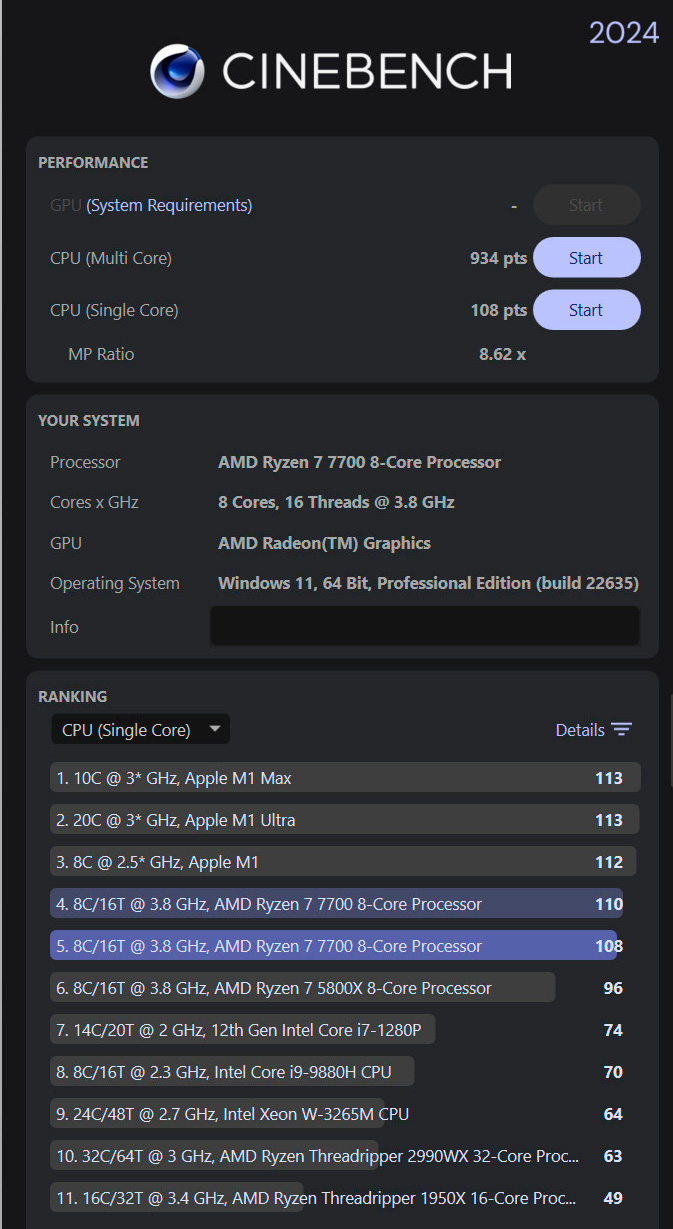
Ну и еще разобрался с тем, почему мои настройки режима работы кулера в BIOS не оказывали никакого влияния. Оказывается, приложению Gigabyte Control Center пофиг, что там настроено с кулером в BIOS, оно все равно им управляет по-своему. И тогда я просто в ручном режиме, который там есть, настроил желаемую скорость вращения в зависимости от температуры процессора, то после этого стало все так тихо, что кот Бублик теперь толком не может заснуть днем - раньше легкий шум кулера его убаюкивал.
Ну и это лишний знак мне по поводу того, что когда пепельница забивается, не нужно менять всю машину. Надо было всего-то разобраться с настройками, а не менять кулер. Звучит страшно банально, но независимые умы никогда не боялись банальностей, как известно.
Несколько лет пользователи пинали компанию Microsoft по всем интимным местам за то, что Windows 11 отказывалась устанавливаться на вполне себе мощные компьютеры, чье железо типа как не соответствовало очень жестким требованиям компании.
Видимо, все-таки допинали, так как компания внезапно обновила официальную инструкцию по установке Windows 11, из которой следует, что теперь на такие компьютеры Windows 11 все-таки можно будет устанавливать, причем пользователям дается 10 дней на то, чтобы откатиться обратно на Windows 10 без потери своих данных.
При этом, конечно, компания предупреждает, что установку Windows 11 на железо, не соответствующее требованиям, пользователи делают на свой собственный страх и риск, эти компьютеры не будут поддерживаться и компания не дает гарантии того, что туда будут устанавливаться все обновления.
При попытке установить Windows 11 на устройство, не соответствующее минимальным системным требованиям, применяется следующий отказ от ответственности:
Этот ПК не соответствует минимальным системным требованиям для работы Windows 11 - эти требования помогают обеспечить более надежную и качественную работу. Установка Windows 11 на этот компьютер не рекомендуется и может привести к проблемам совместимости. Если вы продолжите установку Windows 11, ваш компьютер перестанет поддерживаться и не будет иметь права на получение обновлений. Гарантия производителя не распространяется на повреждения компьютера, вызванные отсутствием совместимости. Выбрав "Принять", вы подтверждаете, что прочитали и поняли это заявление.
Что это означает на практике? Только то, что теперь можно не предпринимать специальные шаги, устанавливая Windows 11 на компьютер, который типа как не отвечает соответствующим требованиям. Потому что раньше это все, разумеется, можно было обходить, я об этом писал.
Причем у меня у самого был компьютер, не соответствующий требованиям, но я не собирался менять Intel Core I7-7700K на новое поколение только для того, чтобы поставить Windows 11, поэтому обошел это ограничение, установил Windows 11, и у меня эта система на том компьютере прекрасно работает до сих пор и преспокойно получает все обновления. А переходить с Windows 10 на Windows 11, на мой взгляд, очень даже имело смысл, мне Windows 11 нравится намного больше.
Переходить или не переходить - каждый сам для себя решает, но я не встречал жалоб пользователей, которые установили Windows 11 на неподдерживаемое железо, на то, что у них эта система как-то не так работает или не получает обновления.